《CorelDRAW制作粉笔字》是一篇关于CorelDraw的学习教程,通过简单几步就能实现教程中的效果图效果,当然只学习这一点,并不能完全掌握CorelDraw技巧;你可以通过此加强字体等多维度案例或实操来进行更多的学习;此教程是由shenyin在2021-11-16发布的,目前为止更获得了 0 个赞;如果你觉得这个能帮助到你,能提升你CorelDraw技巧;请给他一个赞吧。
还有几个月就要寒假了,在很多画报的宣传、海报制作上,很多人会选择用粉笔字来表达一种情感。这粉笔字在PS中很容易实现,那么CDR可以吗?可以的话那应该怎么操作呢?下面北极熊素材库的小编就和大家分享如何利用CDR制作粉笔字的效果,一起来看一看吧。

新建A4大小页面,设置为横向,填充颜色值为C:90,M:66,Y:100,K:50,显示器存在偏色,要准确的画,建议是用色卡。
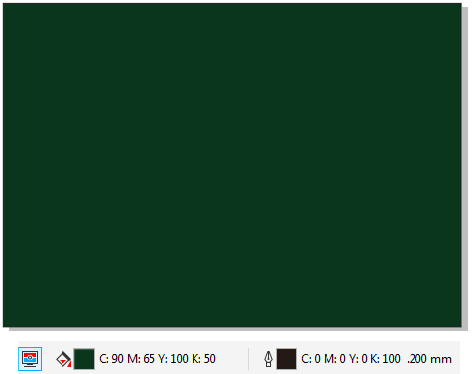
字体:演示秋鸿楷一款还不算太细的字体,哈哈,这都不重要,我们重点讲的是做粉笔字的思路...
去除文字填充颜色,设置白色描边。

在文字层上绘制矩形,填充为白色,去除轮廓并转为位图,然后执行“位图>扭曲>块状”滤镜。
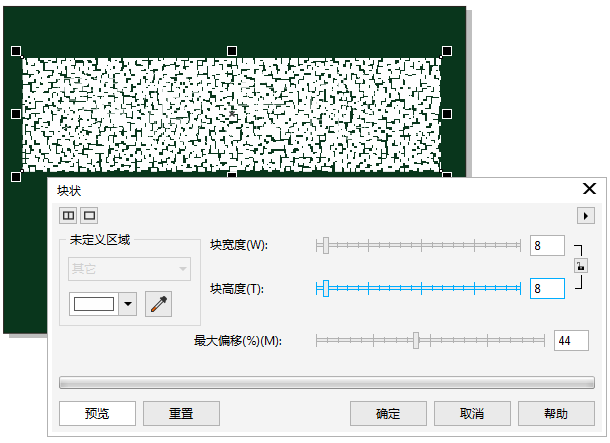
将“块状”滤镜效果随意的多来几遍,就像这样:
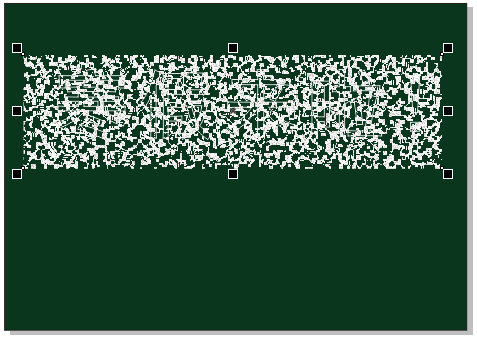
继续执行“位图>模糊>动态模糊”滤镜。设置动态模糊“方向”为60度,其他值自定义,得到效果如图所示。
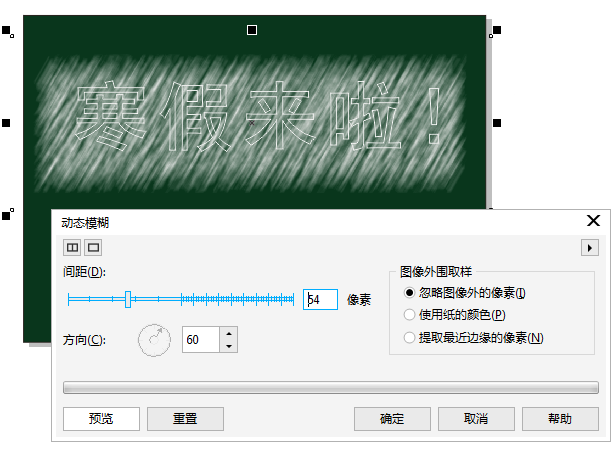
将模糊的线条状剪切到空心文字中,这里的剪切就是置于图文框内部,相关操作可参阅:详解CorelDRAW X8图框精确剪裁。

要单独调整每个文字的位置和间距可以使用“形状工具”点选或框选的方法,文字少的话可以采用这种方法很实用。

以上就是简单易上手的CorelDRAW绘制写实桃花的全部内容了,更多关于CorelDRAW文字设计的相关教程,可查阅CorelDraw给文字加描边的方法,欢迎继续关注北极熊素材库,精彩教学内容让你的CorelDRAW软件技能更上一步。
赠人玫瑰,手有余香
< 上一篇 CorelDraw卷页效果制作教程和操作实例
> 下一篇 CDR绘制逼真灯笼(二)
2022-06-08 09:21
2022-05-27 10:04
56浏览 01-17
148浏览 01-17
282浏览 01-14
63浏览 01-12
120浏览 01-12

首席设计师

高级视觉设计师

高级插画设计师






输入的验证码不正确
评论区
暂无评论